
Si Jira est un outil complexe à maitriser, il est cependant un excellent outil de gestion de projet qui propose de nombreuses possibilités. On va voir dans cet article comment gérer le type d’items sur Jira.
Si vous voulez allez voir les autres articles sur Jira, voici ceux que j’avais déjà réalisé dans le passé.
Articles :
Travailler son workflow sur Jira
Faire des boards complexes avec Jira
Comment faire du multi sprint sur un projet Jira ?
Créer de nouveaux items sur Jira
Dans Jira, vous avez des items par défaut comme les « récits » (user-stories) ou les Epics. Cependant, vous pouvez créer des nouveaux items pour que ce soit adapté à la façon de travailler de l’équipe.
Pour commencer, il faut aller du côté de la configuration générale comme le montre l’image ci-dessous :
A présent, il suffit d’aller sur le menu « Demandes » qui proposera de nombreuses possibilités de configuration possibles.
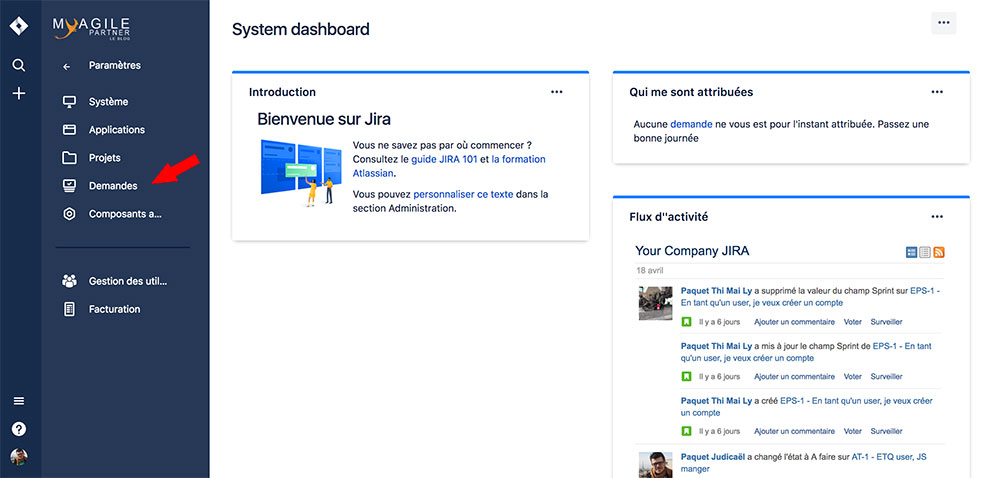
En cliquant ensuite sur « Types de demandes », vous verrez tous les types d’items sur Jira que vous avez. Vous pourrez en modifier, en supprimer voire en créer.
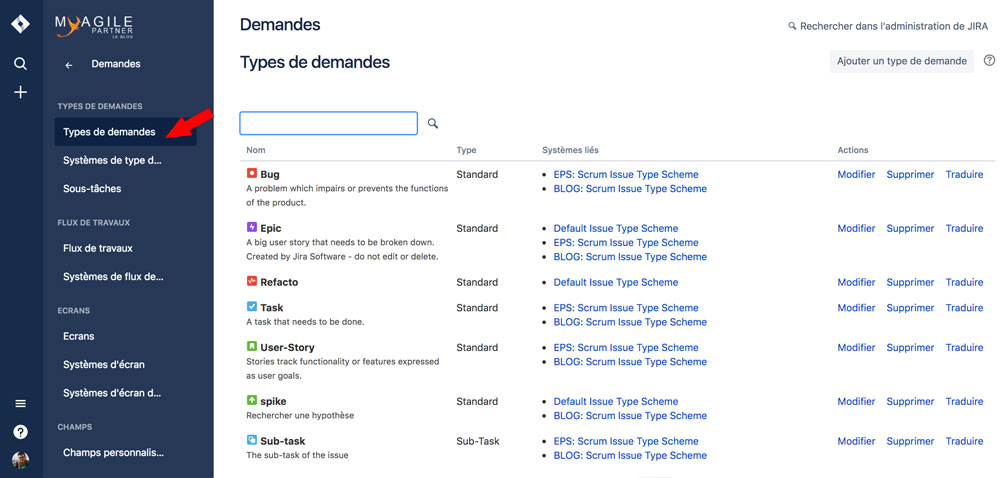
Pour les équipes qui font du Storyotype (différents types de demandes et pas seulement des user-stories), vous pourrez créer votre propre item en haut à droite en cliquant sur « Ajouter un type de demande ».
Les sous-tâches dans Jira
Même si il y a un menu sous-tâche dans le menu, vous pouvez également créer vos types de sous-tâches directement à ce niveau là. Le menu « Sous-tâche » est quasiment inutile.
Vous pourrez seulement en plus de l’autre menu y désactiver ou activer les « sous-tâches ». Sachez que l’option existe mais je n’y vois que très peu d’intérêt pour les projets agiles.
En cliquant sur « Ajouter un type de demande », vous pourrez définir un nouveau type de demande. Vous pourrez d’ailleurs créer un type de tâche ou un type de sous-tâche.
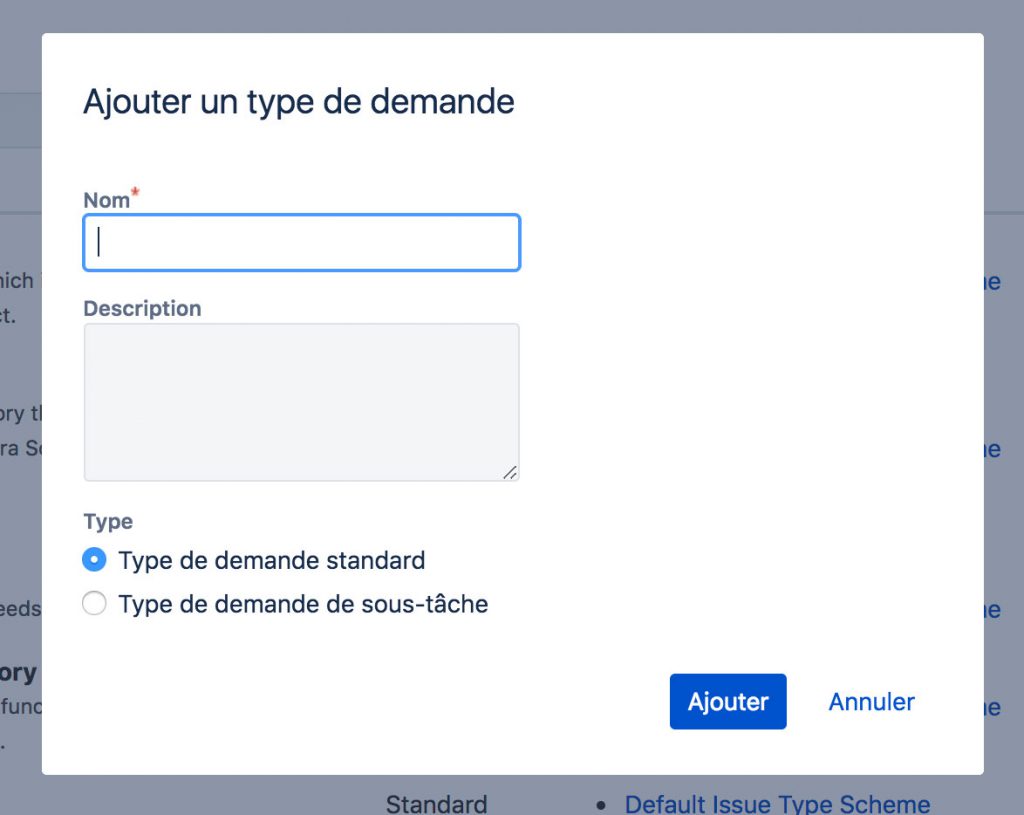
Sachez qu’il faudra valider la création de l’item et ensuite le modifier pour changer la petite icône représentative de cet item (version actuelle de Jira en espérant que ce défaut sera rapidement corrigé).
![]()
Si dans cette page de création de nouveaux types d’items sur Jira, vous pouvez également classiquement supprimer un type d’item, vous pourrez également traduire ceux-ci dans différentes langues selon vos préférences de traduction. Cette option peut-être intéressante pour les équipes multi-culturelles.
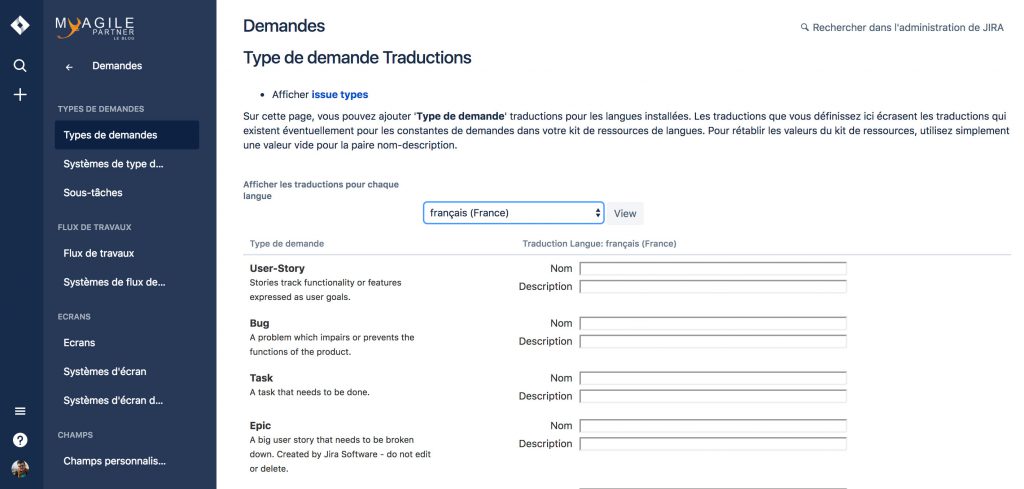
Moi je profite en général de cette traduction pour remettre « user-story » sur les versions françaises car cela est traduit par « récit ». Le terme de récit est juste inconnu en France ou en Suisse.
Associer mon nouveau type d’item à mon projet
Malheureusement pour vous, si le nouveau type d’item existe bien dans la liste, il n’est pour autant pas disponible pour votre projet. Sur cette page d’item, vous voyez une colonne « système lié » qui eux servent les projets.
La disponibilité des items dépend du système qui est lié au projet. Il sera indispensable d’alimenter ceux-ci pour rendre votre nouveau type d’items disponible. L’intérêt des systèmes liés est de pouvoir industrialiser les accès aux items aux projets ; en effet un système lié peut être mis sur plusieurs projets différents.
Voici un schéma simple qui explique le lien entre le projet et les types d’items :
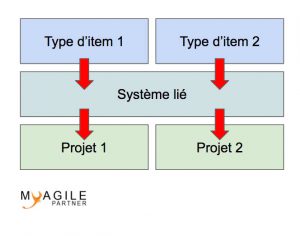
Pour cela, allons dans le système lié à votre projet en cliquant dessus (car il apparait quasiment toujours sur cette page au niveau des récits (user-story). Vous pouvez aussi directement gérer votre système lié sur la page de configuration associée.
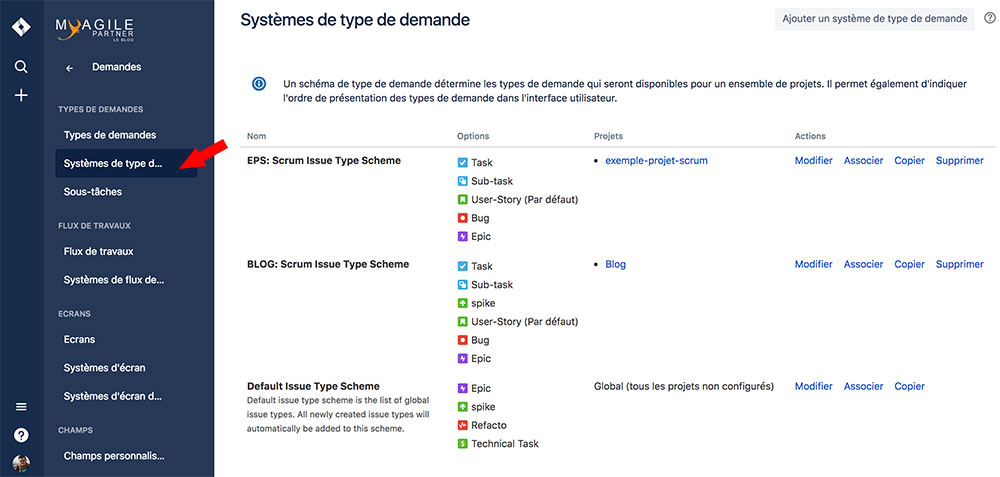
Vous pourrez sur cette nouvelle page, rajouter les nouveaux types d’items à gauche sur votre système lié ce qui donnera accès à ce type d’item à l’ensemble des projets qui seront sur ce système lié.
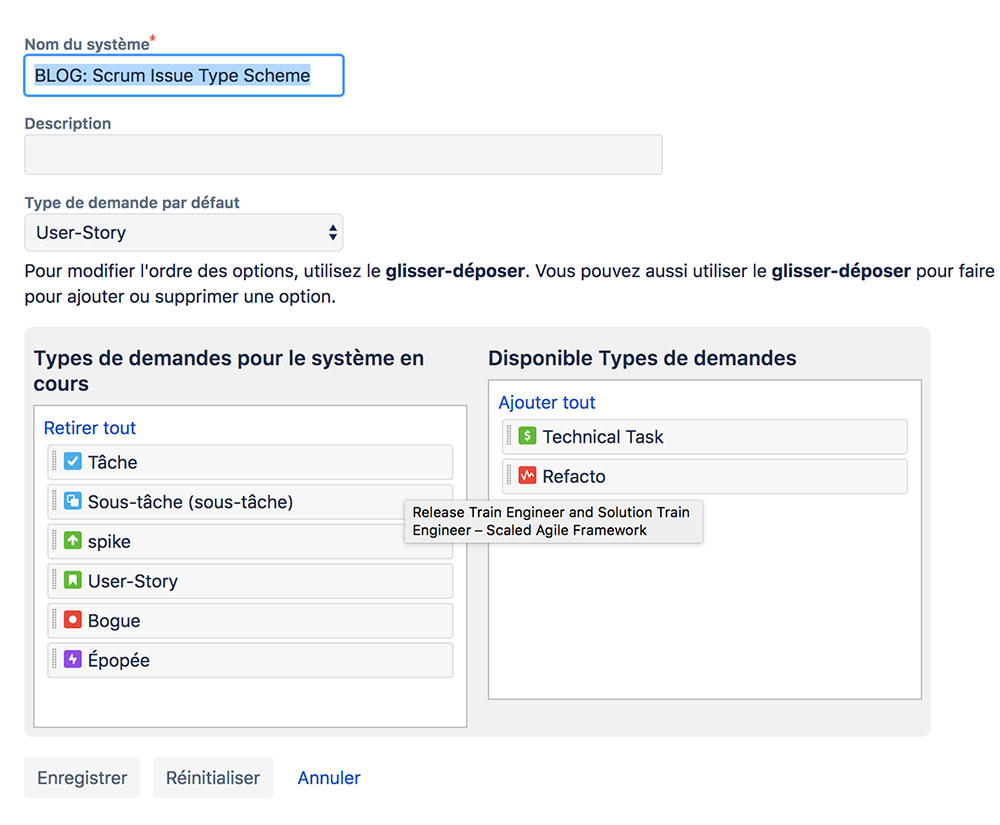
Conclusion Jira
Vous savez maintenant créer de nouveaux types d’items sur vos projets Jira. C’est très important de bien maitriser cet outil qui malgré sa complexité propose de nombreuses options qui permettent de s’adapter aux différents contextes.
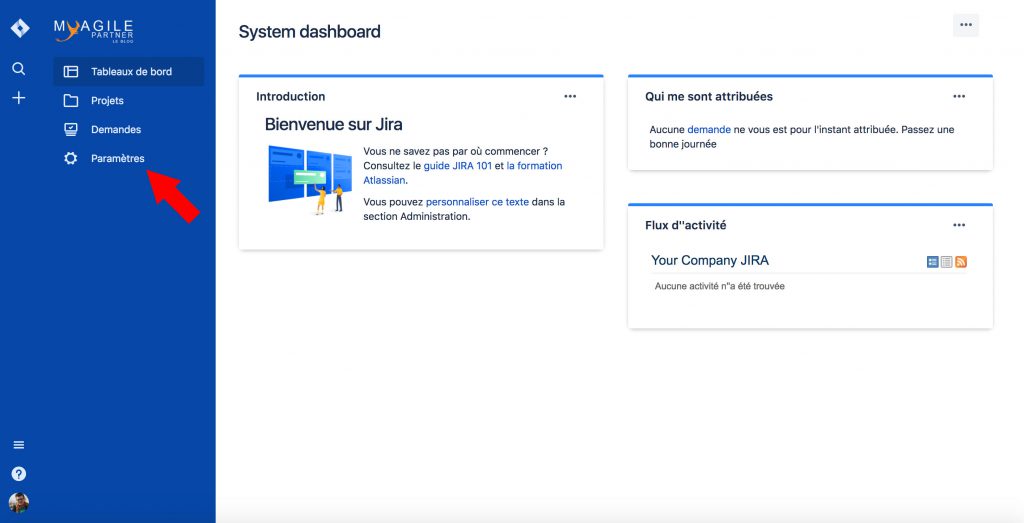
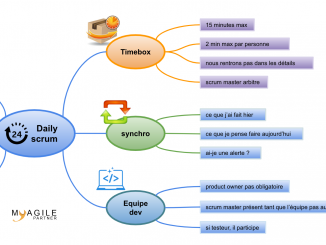

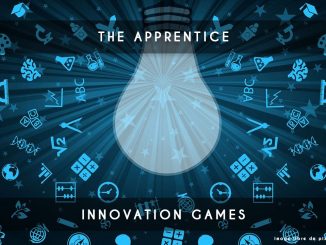
1 Rétrolien / Ping